Bạn đã biết:
Đánh sổ trang trong word 2007
Tạo mục lục tự động trong word 2007
Căn chỉnh lề cho trang trong word 2007
Đối với các bạn sinh viên chuyên ngành công nghệ thông tin hay các bạn kế toán thì các công việc trên là cực kỳ đơn giản. Vậy bạn không phải là sinh viên thuộc ngành đó hay bạn chưa biết về word. Để giúp bạn hoàn thành tốt các bài tập lớn với các hiệu chỉnh của mình. Hôm nay mình xin hướng dẫn các bạn thủ thuật căn chỉnh lề trang trong word 2007. Rất mong được bạn đọc tham khảo.
Hướng dẫn căn chỉnh lề word 2007
Để căn chỉnh được lề như mong muốn bạn hãy làm các bước đơn giản sau đây:
Căn lề trang trong word 2007
Bạn làm như sau nhé.
Bước 1: Bạn chọn PageLayout->Page Setup(mũi tên)
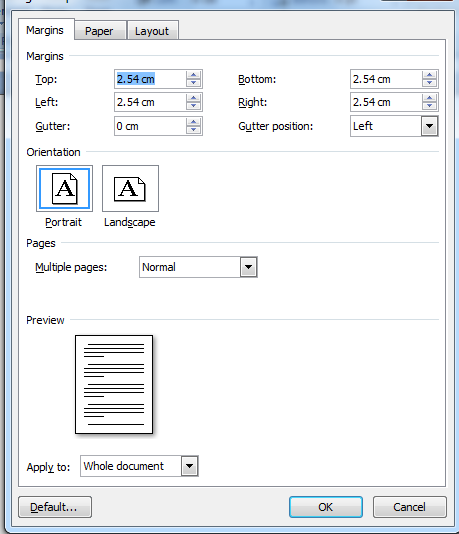
Khung chỉnh căn lề
Trong đây có 3 lựa chọn mình chỉ giải thích 2 lựa chọn quan trọng
– Margin: chế độ bạn chỉnh trang lề cho trang in. Bạn hãy chỉnh lề trên, dưới,trái,phải theo đề bài tập lớn yêu cầu là được
+ Chú ý: bạn đề lề trái hơn lề phải 1 cm đề khi bạn đóng gim quyển thì trái phải bằng nhau.
– Paper: là phần chọn giấy. Bạn chọn giấy theo yêu cầu bài tập lớn ( đa số là A4).
Trên đó là toàn bộ cách căn chỉnh lề trang cho word 2007. Bạn nên chú ý nếu word của bạn thước đo trước ở chế độ centimeters thì bạn phải làm như sau nhé.
Chỉnh thước đo chuẩn trong word
Bạn gặp phải rất nhiều khó khăn khi sử dụng thước đo trong word 2007 nhất là thước đo của bạn chưa về chế độ mặc định là centimet. Vậy các bạn làm như sau nhé.
Bước 1: Bạn chọn Office Button->Word Option
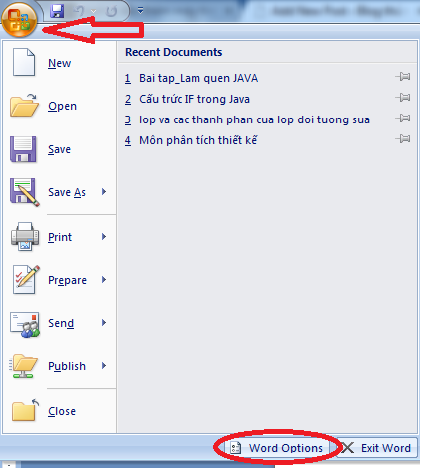
Chỉnh thước đo
Bước 2: bạn chọn Advanced->Display->Centimeters

Hiệu chỉnh thước đo
